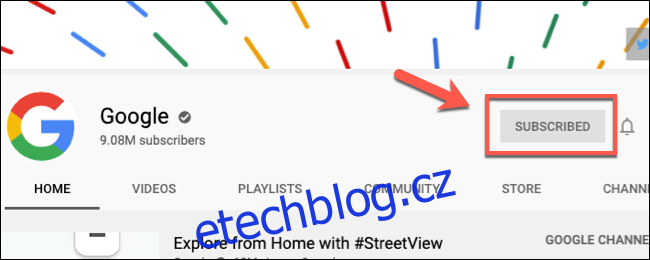YouTube má obsah na téměř každé téma, které si lze představit, a zatímco některé kanály stojí za to stisknout tlačítko odběru, jiné prostě ne. Pokud jste se přihlásili k odběru kanálů YouTube, které již sledujete, můžete se odhlásit pomocí následujících kroků.
Pokud je váš zdroj videa přesycený, můžete raději vyzkoušet funkci Přehrát později na YouTube, než se rozhodnete snížit počet odběrů kanálu. Pomůže vám to vytvořit si personalizovaný seznam videí, která skutečně chcete sledovat, než aby se YouTube rozhodoval sám.
Table of Contents
Zrušení odběru kanálů YouTube na webu
Jako produkt Google používá YouTube váš účet Google k udržování personalizovaného seznamu odběrů kanálů, doporučení videí a dalších.
Pokud se chcete odhlásit z a YouTube kanál na webu, budete se muset nejprve přihlásit ke svému účtu Google. Jakmile se přihlásíte, existuje několik způsobů, jak odhlásit odběr kanálu.
Ze vstupní stránky kanálu
Seznam vašich nejoblíbenějších odběrů kanálů YouTube je uveden v sekci „Odběry“ v nabídce vlevo. Výběrem kteréhokoli ze zde uvedených kanálů se dostanete na vstupní stránku daného kanálu, která vám poskytne přehled videí, seznamů videí a dalších informací, které lze sledovat.
Pokud jste přihlášeni k odběru kanálu, vpravo nahoře vedle ikony upozornění se zobrazí tlačítko „Přihlášeno k odběru“. Pokud nejste přihlášeni k odběru, na tomto tlačítku bude místo toho uvedeno „Přihlásit se k odběru“.
Chcete-li se odhlásit z odběru kanálu, klikněte na tlačítko „Přihlášeno k odběru“.
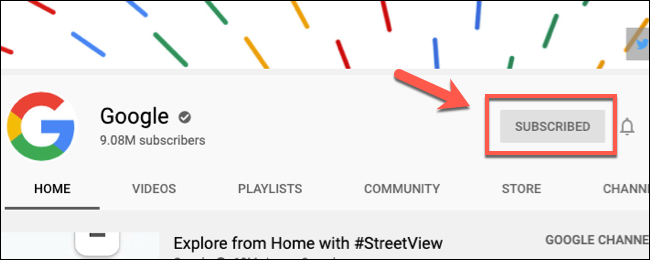
YouTube vás požádá o potvrzení. Kliknutím na „Odhlásit odběr“ potvrďte, že chcete ukončit odběr daného kanálu.
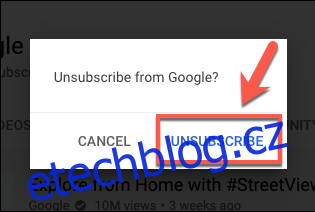
Po potvrzení bude vaše předplatné kanálu ukončeno a měli byste přestat dostávat upozornění na váš kanál. Algoritmus YouTube však může i nadále čas od času doporučovat videa z kanálu.
Ze zveřejněného videa
Můžete také rychle zrušit odběr jakéhokoli videa zveřejněného tímto kanálem na kanálu YouTube. Tlačítko „Přihlášeno k odběru“ se nachází vpravo od názvu kanálu pod samotným videem na stránce videa YouTube.
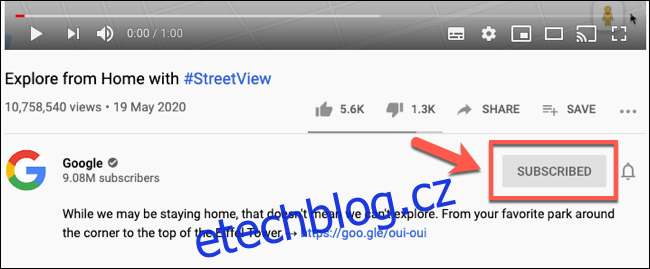
Kliknutím na toto tlačítko provedete stejnou akci jako tlačítko „Přihlášeno k odběru“ na stránce kanálu. YouTube vás požádá o potvrzení – kliknutím na „Odhlásit odběr“ potvrďte a odeberte odběr daného kanálu ze svého účtu.
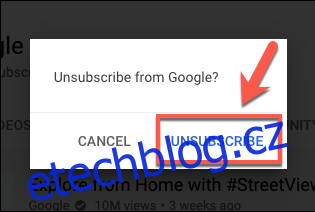
Pomocí seznamu odběrů YouTube
Pokud nevíte, které kanály jste aktuálně přihlášeni, nebo pokud se chcete odhlásit z více kanálů najednou, můžete použít seznam odběrů.
Chcete-li se k tomu dostat, klikněte na možnost „Odběry“ v levé nabídce YouTube.
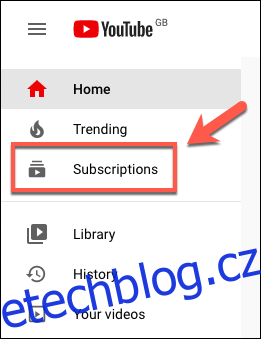
Odtud klikněte na tlačítko „Spravovat“ vpravo nahoře vedle ikony účtu a oznámení YouTube.
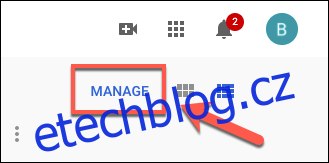
Seznam vašich aktivních odběrů se zobrazí na další stránce. Chcete-li odběr zrušit, klikněte na tlačítko „Přihlášeno k odběru“ vedle kteréhokoli z těchto kanálů.
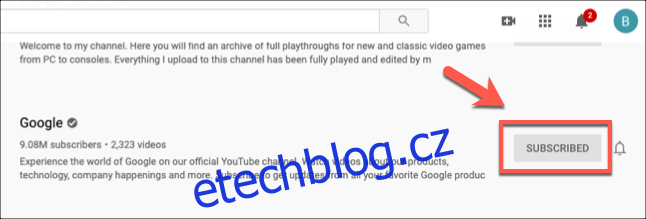
Stejně jako u jiných metod vás YouTube požádá o potvrzení, že se skutečně chcete odhlásit. Vyberte „Odhlásit“ pro potvrzení.
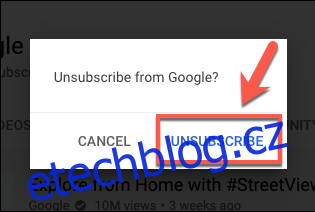
Po potvrzení bude předplatné odstraněno. Poté můžete tento krok zopakovat pro další kanály v tomto seznamu, pokud si to přejete.
Zrušení odběru kanálů YouTube v aplikaci YouTube
Možná budete chtít odhlásit odběr kanálů YouTube pomocí aplikace YouTube zapnuté Android, iPhone, nebo iPad. Stejně jako YouTube na webu můžete odhlásit odběr ze vstupní stránky kanálu, z videa zveřejněného tímto kanálem nebo ze seznamu odběrů kanálu.
Stejně jako dříve, odhlášení vyžaduje, abyste se nejprve přihlásili ke svému účtu Google na zařízení Android nebo Apple. Pokud jste na svém zařízení přihlášeni k více účtům Google, klepněte na ikonu účtu v pravém horním rohu a poté vyberte své jméno v nabídce „Účet“ pro přepínání mezi nimi.
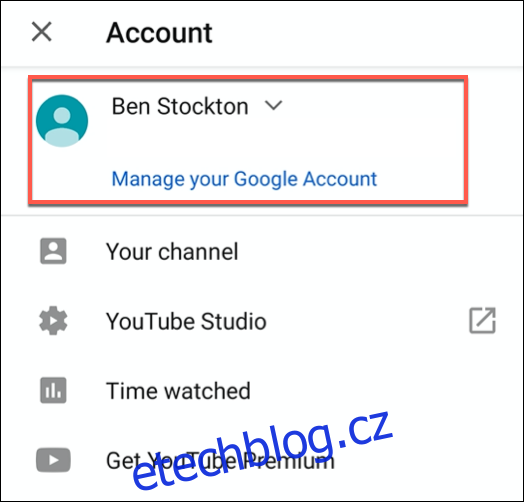
Ze vstupní stránky kanálu
Můžete zobrazit seznam odeslaných videí, seznamů videí a dalších informací o kanálu z hlavní oblasti kanálu.
Stejně jako u webové verze rozhraní YouTube byste měli vidět slovo „Přihlášeno“ viditelné pod názvem kanálu a počtem odběratelů na kartě „Domovská stránka“ daného kanálu.
Klepnutím na toto tlačítko odhlásíte odběr kanálu.
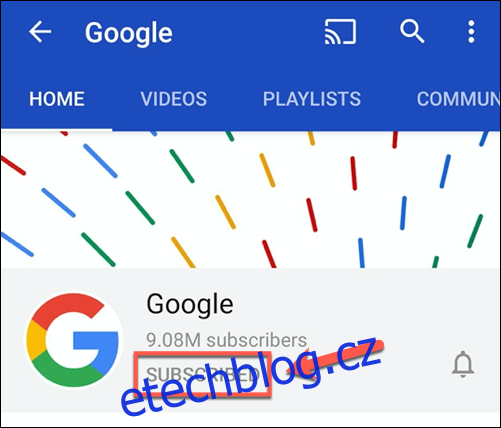
YouTube požádá o potvrzení – potvrďte klepnutím na tlačítko „Odhlásit odběr“.
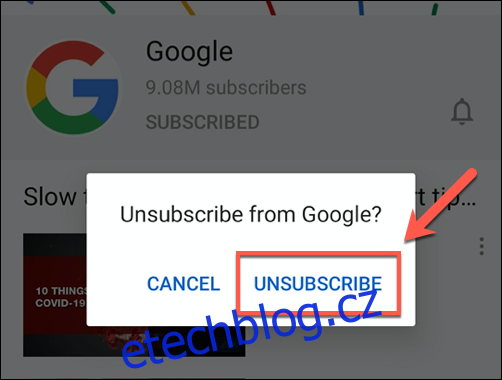
Po potvrzení bude váš odběr tohoto kanálu z vašeho účtu odstraněn.
Ze zveřejněného videa
Pokud sledujete video odeslané kanálem, můžete se rychle odhlásit z odběru samotného kanálu podobným postupem jako výše.
Pod přehrávaným videem v aplikaci YouTube jsou relevantní informace o videu a kanálu samotném, včetně názvu kanálu. Pokud jste přihlášeni k odběru kanálu, vpravo od názvu kanálu se zobrazí tlačítko „Přihlášeno k odběru“. Klepnutím na toto tlačítko odhlásíte odběr.
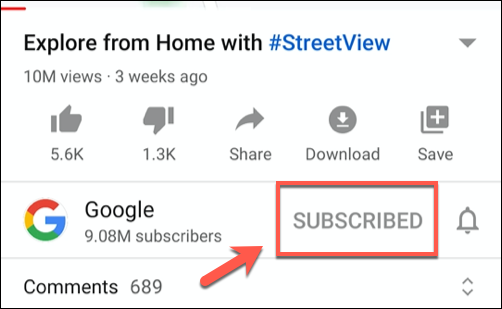
Potvrďte klepnutím na „Odhlásit odběr“.
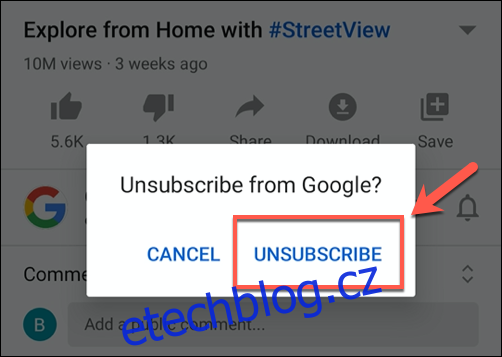
Vaše předplatné tohoto kanálu bude ukončeno okamžitě poté, co potvrdíte svou volbu.
Pomocí seznamu odběrů YouTube
Nabídka ve spodní části aplikace YouTube vám umožňuje přepínat mezi vlastní knihovnou videí (zobrazující vaši historii sledování YouTube), oznámeními z účtu YouTube a také seznamem odběrů vašich kanálů v části „Odběry“.
Klepnutím na ikonu „Odběry“ zobrazíte svůj seznam odběrů YouTube.
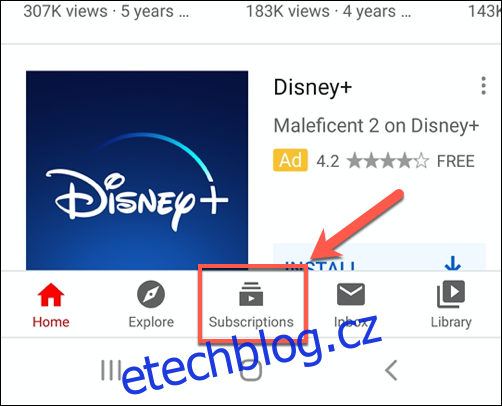
Zobrazí se seznam videí seřazený podle pořadí, ve kterém byla zveřejněna, s nejnovějšími videi nahoře. Seznam odběrů kanálů je viditelný jako ikony v karuselu v horní části nabídky.
Klepnutím na kteroukoli z těchto ikon kanálu můžete zobrazit pouze videa zveřejněná tímto kanálem.
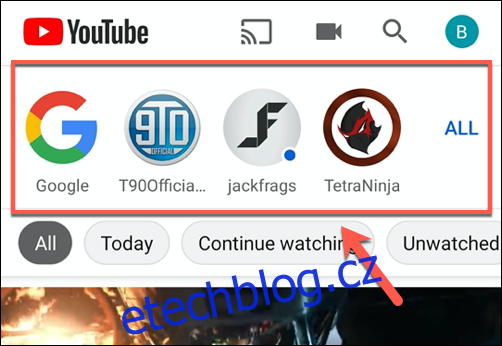
Pokud se chcete odhlásit z odběru, klepněte na ikonu nabídky se třemi tečkami vedle názvu videa zveřejněného kanálem, jehož odběr chcete odhlásit.
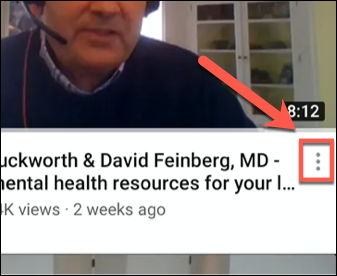
Odtud klepněte na možnost „Odhlásit odběr“.
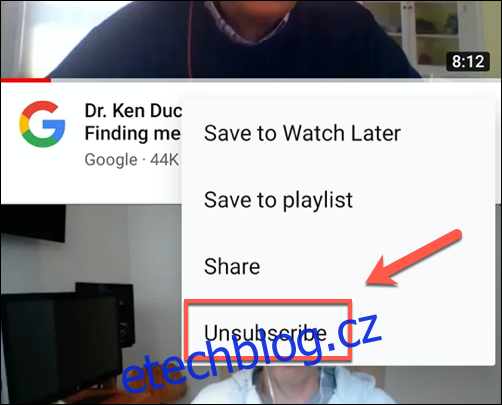
Potvrďte svou volbu klepnutím na možnost „Odhlásit odběr“, která se zobrazí.
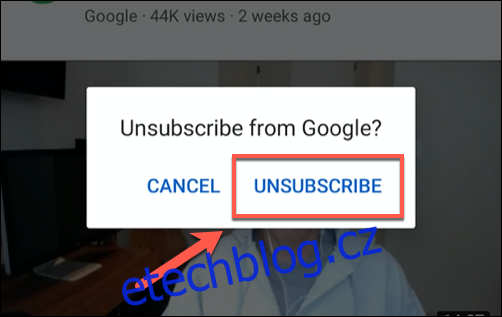
Jakmile potvrdíte svou volbu, váš odběr kanálu bude ukončen a kanál (společně se všemi zveřejněnými videi) bude odstraněn ze seznamu odběrů.